对于需要连接到互联网或网络中的另一台计算机的用户来说,IP地址是一个至关重要的组成部分。每台计算机都有一个唯一的IP地址,它允许它与其他计算机进行通信。但是,在某些情况下,您可能需要更改电脑的IP地址。以下是指导如何在Windows操作系统上更改IP地址的步骤。
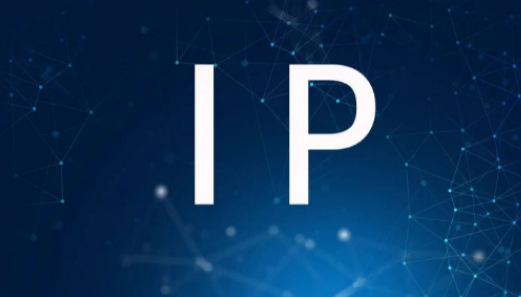
修改ip地址详细步骤教程
步骤一:打开“控制面板” 首先,您需要单击“开始”按钮,然后从列表中选择“控制面板”。
步骤二:选择“网络和共享中心” 在控制面板中,您需要单击“网络和共享中心”。
步骤三:选择“更改适配器设置” 在网络和共享中心窗口中,您需要单击位于左侧的“更改适配器设置”链接。
步骤四:选择需要更改IP地址的适配器 您将看到一个新的窗口,其中显示了计算机上的所有网络适配器。根据需要更改其IP地址的适配器,右键单击它并选择“属性”。
步骤五:选择“Internet协议版本4(TCP / IPv4)” 在“属性”对话框中,您将看到一些选项。您需要选择“Internet协议版本4(TCP / IPv4)”选项,并单击“属性”按钮。
步骤六:手动配置IP地址 在Internet协议版本4(TCP / IPv4)属性对话框中,您需要选择“使用下面的IP地址”选项,并输入您希望指定的新IP地址。 填写完毕后,单击“确定”按钮。
步骤七:重新启动计算机 更改IP地址后,您需要重新启动计算机以使更改生效。 重新启动后,电脑将使用新的IP地址进行连接。
总结
更改电脑的IP地址可能会对您的网络连接产生影响。 因此,请确保您了解您的网络需求,并小心进行任何更改。如果您的IP地址正在由ISP(Internet服务提供商)管理,则您可能无法更改它。 但对于大多数用户来说,以上步骤应该可以使您轻松更改IP地址。当然了是,最简单的有效方法就是使用第三方深度IP转换器软件切换电脑的ip地址,速度更快更方便哦。

好了,以上就是小编今天带来的所有内容了。想要了解更多软件资讯就来趣百科,快快收藏吧,更多精彩不容错过!
【相关文章】
★ 笔记本电脑能托运在行李箱里面吗(笔记本电脑可放在行李箱内运输)
★ 第一个注册香肠派对的人(第一个注册香肠派对的人将领兖州开启狂欢!)
★ 笔记本电脑进水维修很贵吗(笔记本电脑进水维修费用昂贵吗)
本文地址:https://www.qubaike.com/diannao/gsobfy52.html
声明:本文信息为网友自行发布旨在分享与大家阅读学习,文中的观点和立场与本站无关,如对文中内容有异议请联系处理。







